“บุคคลนี้ไม่พร้อมใช้งานบน Messenger” หมายความว่าอย่างไร

เรียนรู้เกี่ยวกับสถานการณ์ที่คุณอาจได้รับข้อความ “บุคคลนี้ไม่พร้อมใช้งานบน Messenger” และวิธีการแก้ไขกับคำแนะนำที่มีประโยชน์สำหรับผู้ใช้งาน Messenger
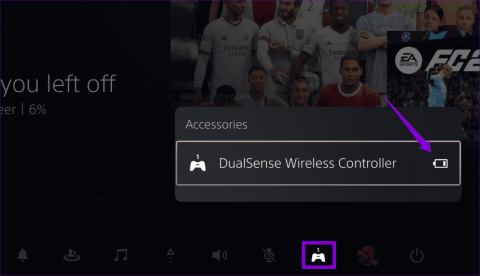
คุณเคยพบว่าตัวเองจมอยู่กับเกมเพียงเพื่อให้คอนโทรลเลอร์ PS5 ของคุณแบตเตอรี่หมดในช่วงเวลาวิกฤติหรือไม่? นี่อาจเป็นประสบการณ์ที่น่าหงุดหงิดสำหรับนักเล่นเกมทุกคน ไม่ว่าคุณจะมีส่วนร่วมในการต่อสู้อันดุเดือดบน PlayStation 5 หรือสำรวจอาณาจักรเกมพีซี อันกว้างใหญ่ สิ่งสำคัญคือต้องรู้วิธีตรวจสอบระดับแบตเตอรี่ของคอนโทรลเลอร์ PS5 เพื่อให้เล่นเกมได้อย่างต่อเนื่อง

ในคู่มือนี้ เราจะแนะนำคุณตลอดขั้นตอนการตรวจสอบสถานะแบตเตอรี่ของคอนโทรลเลอร์ DualSense ของคุณทั้งบน PS5 และพีซี Windows โปรดติดตามหากคุณสนใจข้อมูลเพิ่มเติมเกี่ยวกับแบตเตอรี่ของคอนโทรลเลอร์ PS5
การตรวจสอบระดับแบตเตอรี่ของคอนโทรลเลอร์ DualSense บน PS5 นั้นค่อนข้างตรงไปตรงมาอย่างที่คุณคาดหวัง
กดปุ่ม PS บนคอนโทรลเลอร์ของคุณเพื่อเข้าถึงศูนย์ควบคุม นำทางและเลือกตัวเลือกอุปกรณ์เสริม (ไอคอนตัวควบคุม) ในป๊อปอัปอุปกรณ์เสริม คุณจะเห็นระดับแบตเตอรี่ของคอนโทรลเลอร์ทั้งหมดที่เชื่อมต่อกับ PS5 ของคุณ
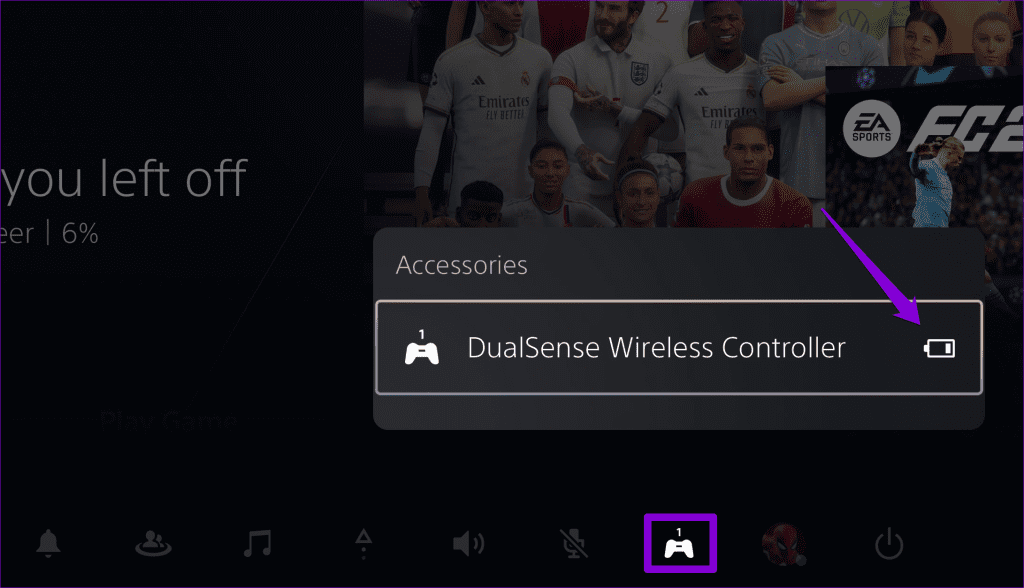
คอนโทรลเลอร์ DualSense ของ PS5 ยังเข้ากันได้กับ คอมพิวเตอร์ Windows อีกด้วย หากคุณเชื่อมต่อคอนโทรลเลอร์ DualSense เข้ากับพีซีผ่าน Bluetooth คุณอาจต้องตรวจสอบระดับแบตเตอรี่ของคอนโทรลเลอร์เป็นระยะ
Windows 10 หรือ 11 ไม่แสดงระดับแบตเตอรี่ของคอนโทรลเลอร์ PS5 ของคุณ ไม่ว่าคุณจะเชื่อมต่อโดยใช้ Bluetooth หรือสาย USBก็ตาม อย่างไรก็ตาม คุณสามารถใช้แอปอย่าง DS4Windows เพื่อตรวจสอบระดับแบตเตอรี่ของคอนโทรลเลอร์ PS5 บนพีซีของคุณได้ มีวิธีดังนี้:
ขั้นตอนที่ 1:ใช้ลิงก์ต่อไปนี้เพื่อดาวน์โหลดไฟล์ติดตั้ง DS4Windows
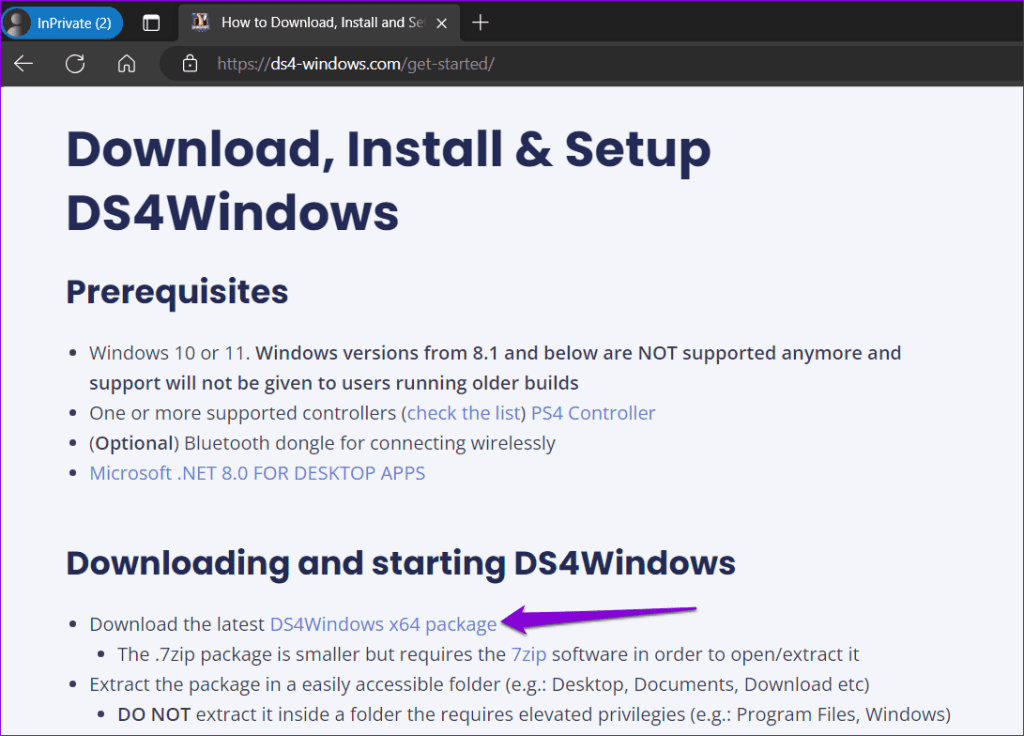
ขั้นตอนที่ 2:แยกแพ็คเกจแล้วดับเบิลคลิกไฟล์ DS4Windows.exe เพื่อเรียกใช้ ปฏิบัติตามคำแนะนำบนหน้าจอเพื่อระบุตำแหน่งที่คุณต้องการบันทึกข้อมูลผู้ใช้และติดตั้งไดรเวอร์ที่จำเป็น
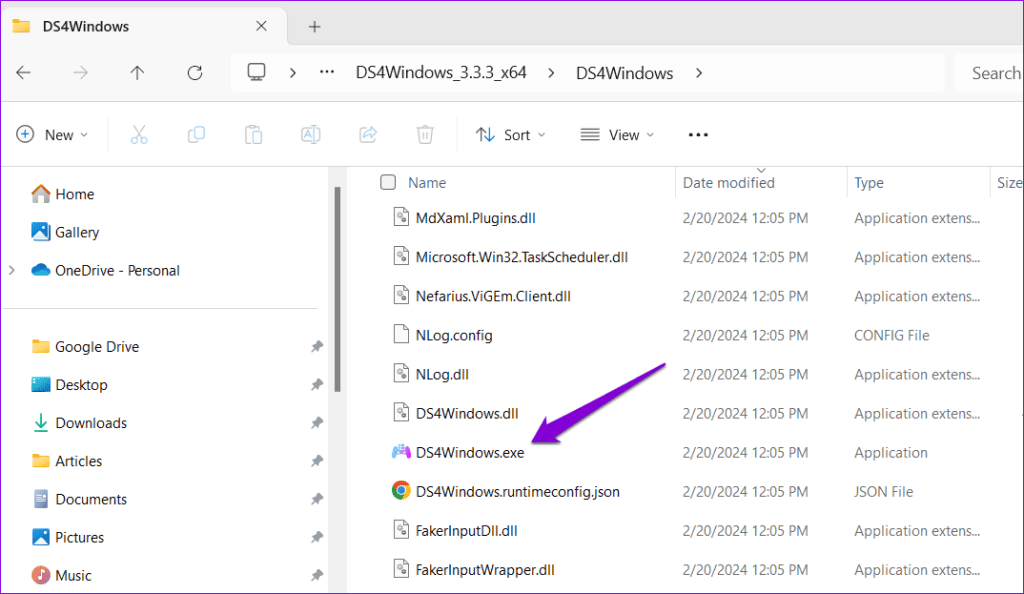
ขั้นตอนที่ 3:เชื่อมต่อคอนโทรลเลอร์ DualSense เข้ากับพีซีของคุณและเปิดแอป DS4Windows ใต้แท็บคอนโทรลเลอร์ คุณจะเห็นคอนโทรลเลอร์ PS5 และระดับแบตเตอรี่เป็นเปอร์เซ็นต์
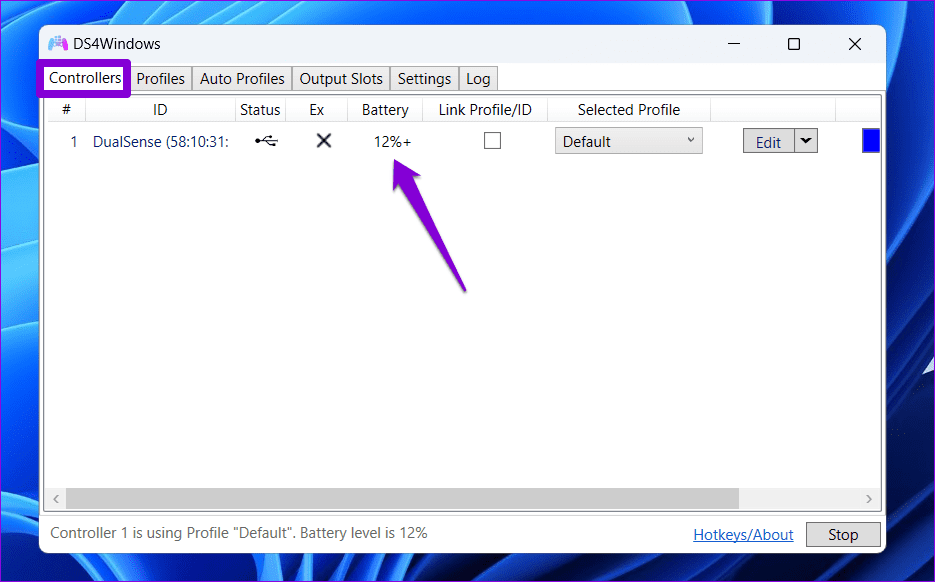
เป็นความคิดที่ดีเสมอที่จะตรวจสอบว่าคอนโทรลเลอร์ PS5 ของคุณชาร์จอยู่จริงหรือไม่ สิ่งสุดท้ายที่คุณต้องการคือไม่ต้องชาร์จเลยแม้จะผูกติดอยู่กับเต้ารับที่ผนังเป็นเวลาหลายชั่วโมงก็ตาม
เมื่อชาร์จคอนโทรลเลอร์ผ่านคอนโซล คุณจะไม่เห็นไฟใดๆ บนแถบไฟ หากต้องการตรวจสอบสถานะการชาร์จ ให้กดปุ่ม PS บนคอนโทรลเลอร์แล้วเลือกตัวเลือกอุปกรณ์เสริม ไอคอนแบตเตอรี่สำหรับคอนโทรลเลอร์ควรแสดงสัญลักษณ์รูปสายฟ้าหากกำลังชาร์จ
หากคุณกำลังชาร์จคอนโทรลเลอร์ที่ไม่ได้เชื่อมต่อกับคอนโซล หรือหากคุณชาร์จผ่านแบตสำรองหรืออะแดปเตอร์ติดผนัง แถบไฟที่ด้านหน้าของคอนโทรลเลอร์จะกะพริบเป็นสีส้ม เมื่อชาร์จเต็มแล้ว แถบไฟจะเปลี่ยนเป็นสีขาวนิ่งแล้วปิดโดยอัตโนมัติ

ใช้เวลานานแค่ไหนในการชาร์จคอนโทรลเลอร์ PS5 ที่ตายแล้ว
หากคอนโทรลเลอร์ PS5 ของคุณมีแบตเตอรี่เหลือน้อยหรือแบตเตอรี่หมด คุณอาจต้องชาร์จคอนโทรลเลอร์ขณะเล่นหรือชาร์จล่วงหน้าเพื่อประสบการณ์การใช้งานที่ไม่สะดุด เวลาที่ใช้ในการชาร์จคอนโทรลเลอร์ PS5 ที่เสียนั้นขึ้นอยู่กับว่าคุณกำลังชาร์จจากคอนโซลสถานีชาร์จ DualSenseหรือที่ชาร์จติดผนัง

หากคุณชาร์จคอนโทรลเลอร์ผ่านคอนโซล PS5 โดยทั่วไปจะใช้เวลาประมาณ 3 ชั่วโมงในการชาร์จคอนโทรลเลอร์ที่แบตเตอรี่หมดจนเต็ม การใช้แท่นชาร์จ DualSense จะลดเวลาในการชาร์จลงประมาณ 2-2.5 ชั่วโมง อย่างไรก็ตาม หากคุณใช้เครื่องชาร์จติดผนัง เวลาในการชาร์จจะขึ้นอยู่กับเอาต์พุตของเครื่องชาร์จ
1. คุณสามารถตรวจสอบระดับแบตเตอรี่ของคอนโทรลเลอร์ PS5 บน Steam ได้หรือไม่?
ไม่ได้ คุณไม่สามารถตรวจสอบระดับแบตเตอรี่ของคอนโทรลเลอร์ PS5 บน Steam ได้โดยตรง อย่างไรก็ตาม คุณสามารถซื้อเครื่องมือ DSXได้ในราคา 4.99 ดอลลาร์บน Steam ซึ่งช่วยให้ผู้ใช้ตรวจสอบระดับแบตเตอรี่ของคอนโทรลเลอร์ PS5 ได้
2. คุณสามารถตรวจสอบแบตเตอรี่คอนโทรลเลอร์ PS5 บน Android หรือ iPhone ได้หรือไม่
ไม่ ทั้ง Android และ iPhone ไม่แสดงระดับแบตเตอรี่ของคอนโทรลเลอร์ PS5 ของคุณ
3. การชาร์จคอนโทรลเลอร์ PS5 ข้ามคืนปลอดภัยหรือไม่
ใช่ คอนโทรลเลอร์ PS5 ของคุณจะปิดโดยอัตโนมัติเมื่อชาร์จเต็มแล้ว เพื่อป้องกันการชาร์จเกิน
เติมพลังอยู่เสมอ
เมื่อเล่นเกม สิ่งสุดท้ายที่คุณต้องการคือให้คอนโทรลเลอร์ของคุณตายกะทันหันในระหว่างเกม นั่นเป็นเหตุผลว่าทำไมการรู้วิธีตรวจสอบระดับแบตเตอรี่ของคอนโทรลเลอร์ PS5 จึงมีประโยชน์ ดังที่เราได้เห็นแล้วว่าการทำเช่นนี้ไม่ยากเกินไป ไม่ว่าคุณจะเล่นเกมบน PS5 หรือพีซีก็ตาม
เรียนรู้เกี่ยวกับสถานการณ์ที่คุณอาจได้รับข้อความ “บุคคลนี้ไม่พร้อมใช้งานบน Messenger” และวิธีการแก้ไขกับคำแนะนำที่มีประโยชน์สำหรับผู้ใช้งาน Messenger
ต้องการเพิ่มหรือลบแอพออกจาก Secure Folder บนโทรศัพท์ Samsung Galaxy หรือไม่ นี่คือวิธีการทำและสิ่งที่เกิดขึ้นจากการทำเช่นนั้น
ไม่รู้วิธีปิดเสียงตัวเองในแอพ Zoom? ค้นหาคำตอบในโพสต์นี้ซึ่งเราจะบอกวิธีปิดเสียงและเปิดเสียงในแอป Zoom บน Android และ iPhone
รู้วิธีกู้คืนบัญชี Facebook ที่ถูกลบแม้หลังจาก 30 วัน อีกทั้งยังให้คำแนะนำในการเปิดใช้งานบัญชี Facebook ของคุณอีกครั้งหากคุณปิดใช้งาน
เรียนรู้วิธีแชร์เพลย์ลิสต์ Spotify ของคุณกับเพื่อน ๆ ผ่านหลายแพลตฟอร์ม อ่านบทความเพื่อหาเคล็ดลับที่มีประโยชน์
AR Zone เป็นแอพเนทีฟที่ช่วยให้ผู้ใช้ Samsung สนุกกับความจริงเสริม ประกอบด้วยฟีเจอร์มากมาย เช่น AR Emoji, AR Doodle และการวัดขนาด
คุณสามารถดูโปรไฟล์ Instagram ส่วนตัวได้โดยไม่ต้องมีการตรวจสอบโดยมนุษย์ เคล็ดลับและเครื่องมือที่เป็นประโยชน์สำหรับการเข้าถึงบัญชีส่วนตัวของ Instagram 2023
การ์ด TF คือการ์ดหน่วยความจำที่ใช้ในการจัดเก็บข้อมูล มีการเปรียบเทียบกับการ์ด SD ที่หลายคนสงสัยเกี่ยวกับความแตกต่างของทั้งสองประเภทนี้
สงสัยว่า Secure Folder บนโทรศัพท์ Samsung ของคุณอยู่ที่ไหน? ลองดูวิธีต่างๆ ในการเข้าถึง Secure Folder บนโทรศัพท์ Samsung Galaxy
การประชุมทางวิดีโอและการใช้ Zoom Breakout Rooms ถือเป็นวิธีการที่สร้างสรรค์สำหรับการประชุมและการทำงานร่วมกันที่มีประสิทธิภาพ.


![วิธีกู้คืนบัญชี Facebook ที่ถูกลบ [2021] วิธีกู้คืนบัญชี Facebook ที่ถูกลบ [2021]](https://cloudo3.com/resources4/images1/image-9184-1109092622398.png)





